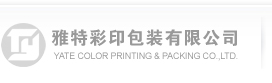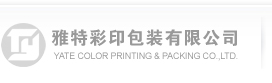用电脑制版,特别是制作专色版,如果疏忽大意,往往会出现一些不符合印刷工艺的问题,从而造成巨大的损失,下面以实例说明。
例A、B、C专色块。A为烫金(在此看作一个专色),B为棕色块,C为浅黄色块。
用Corledraw进行设计时,我们往往将A色块做一个矩形填充100%Y,将B色块做一个矩形填充100%的Y、C、M,是为了能单独输出一个实地色版,与实际印刷的颜色无关,实际印刷时由专色油墨控制制颜色。然后将C作为层,B作为第二层,A作为最后一层,放置在一起。这样每一层被挡住的地方自动镂空,可以制作3块边界刚好套准,没有叠印边界的版。这样做很简单,但印刷时就很容易出问题。特别是多个版拼成大版后,由于幅面大,纸张容易变形,拖尾的地方就会出现由于套印不准而漏白的现象;烫金时由于要加热,更容易出现纸张变形而漏白。
怎样解决这些问题呢?答案是进行补漏白处理。即在两个色块边界处增加一个公共叠印边,以弥补由于纸张变形或其他原因造成的套印不准面漏白的现象。
;那么在Corledraw中怎样制作呢?
方法一:将每个色版单独制作一个文件。A色块按实际尺寸单独做一个方框;B色块制作时把外边界加大0.3mm,以便和A色块有一个叠印公共边,中间按实际大小挖出一个正圆;C色块做一个正圆,周围也加大0.3mm,和B色块有一叠印边。这样3个文件输出3个印版,避免在一个文件中图层自动镂空而没有公共叠印边现象。印刷时,先印C块,然后是B色块,用深色叠印浅色,最后是A色块烫金,就可以避免漏白。这样做要形成几个文件,比较麻烦。而且由于色版分成几个文件,版心尺寸在制作和RIP处理时不好控制,弄不好输出的胶片会由于版心尺寸不同而使套印不准。
方法二:该文件仅制作一个文件。同上面的方法一样,我们可以先分别制作出3个色块。A色块为首层,B色块为第二层,C色块为最后一层。最后将3个色块全部选取,单击鼠右健,在弹出的菜单选项中选取“叠印填充”即可。这样处理后,被挡住的“图层”就不会被挖掉,而保留下来成为公共叠印边。这是一个比较好的办法。还有一点值得注意的是,在导出EPS格式文件时,补漏白先项应选取“维持文档叠印设置”。
另外,在输出中心,RIP处理参数也要做相应的选择,以方正世纪PSPNT为例,应选取“允许用户自定义镂空参数”,图形镂空参数选取“不镂空”,这样才能保证最后输出的印版满足印刷工艺要求。